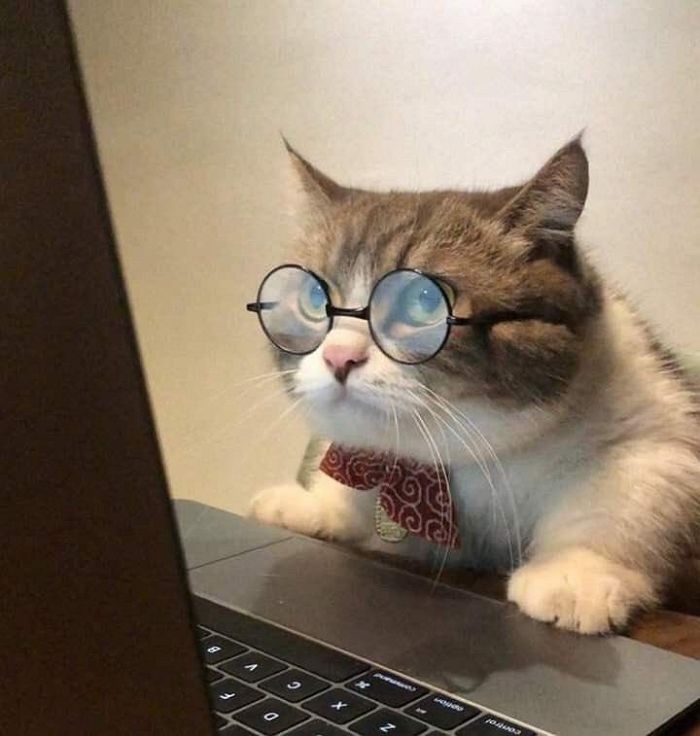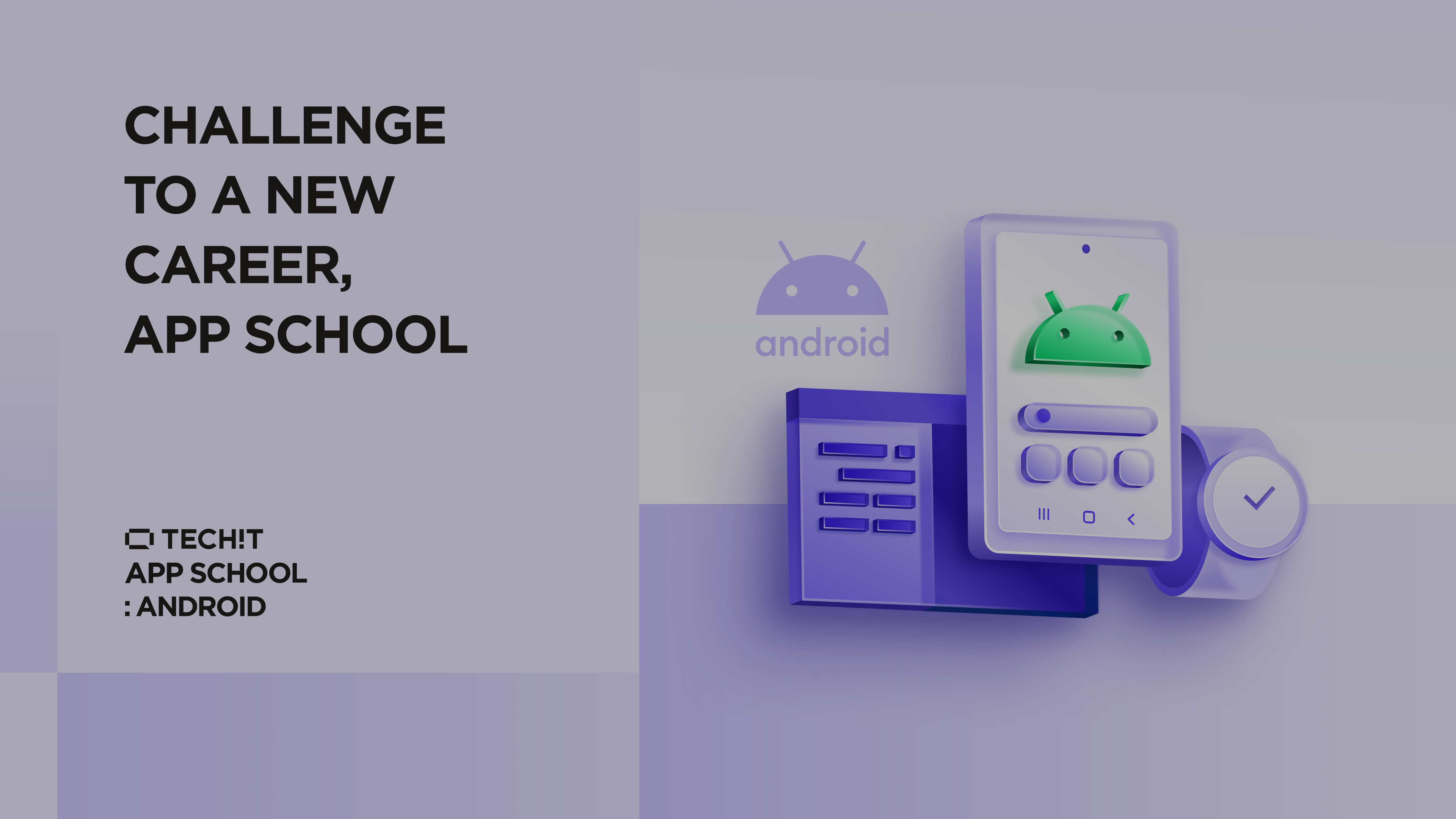
RecyclerView
RecyclerView 와 ListView 차이
RecyclerView 와 ListView는 안드로이드에서 아이템 목록을 표시하는 위젯으로 기능적으로는 유사하다. 리스트뷰는 과거에 많이 사용되었지만, 현재 대부분 리사이클러뷰를 권장한다.
RecyclerView
- 화면에 보이는 아이템만 메모리에 로드하여 효율적으로 동작
Layout Manager를 통해 세로 스크롤 형태 뿐만아니라 그리드 형태, 뷰페이좌 유사한 페이징 형태 등 다양한 레이아웃을 구현ViewHolder패턴을 반드시 사용하여 뷰의 재활용을 통해 부드러운 스크롤링을 도와주며 메모리 관리 개선- 아이템 추가, 제거, 이동 등 애니메이션을 기본적으로 지원. 아이템 클릭, 롱클릭 이벤트 등 다양한 방식으로 처리할 수 있다
ListView
- 모든 아이템을 한 번에 메모리에 로드하여 화면에 표시
- 단순히 세로 스크롤 형태의 리스트만 제공
- 리스트뷰도
ViewHolder패턴을 사용할 수 있지만 강제성은 없다 - 애니메이션을 직접 구현하여 사용
RecyclerView 사용
RecyclerView에 표시할 아이템 목록 준비
val data1 = arrayOf("토고", "프랑스", "스위스", "스페인", "일본", "독일", "브라질", "대한민국",
"토고", "프랑스", "스위스", "스페인", "일본", "독일", "브라질", "대한민국")
val imgRes = intArrayOf(
R.drawable.imgflag1 , R.drawable.imgflag2 , R.drawable.imgflag3 ,
R.drawable.imgflag4 , R.drawable.imgflag5 , R.drawable.imgflag6 ,
R.drawable.imgflag7 , R.drawable.imgflag8, R.drawable.imgflag1 , R.drawable.imgflag2 , R.drawable.imgflag3 ,
R.drawable.imgflag4 , R.drawable.imgflag5 , R.drawable.imgflag6 ,
R.drawable.imgflag7 , R.drawable.imgflag8
)상속받지 않은 AdapterClass 생성
inner class RecyclerAdapterClass() {
}ViewHolderClass 생성
- RecyclerView의 Row 하나가 가지고 있는 View들의 객체를 가지고있는 HolderClass
- 주 생성자로 ViewBinding 객체를 받는다
- 부모의 생성자에게 행 하나로 사용할 View를 전달
inner class ViewHolderClass(rowBinding: RowBinding) : ViewHolder(rowBinding.root) {
}AdapterClass를 RecyclerView.Adapter를 상속
- 상속받은 후 AdapterClass의 implement members
inner class RecyclerAdapterClass : RecyclerView.Adapter<RecyclerAdapterClass.ViewHolderClass>(){
inner class ViewHolderClass(rowBinding: RowBinding) : ViewHolder(rowBinding.root) {
}
override fun onCreateViewHolder(parent: ViewGroup, viewType: Int): ViewHolderClass {
}
override fun getItemCount(): Int {
}
override fun onBindViewHolder(holder: ViewHolderClass, position: Int) {
}
}onCreateViewHolder()
- ViewHolder의 객체를 생성해서 반환
- 전체 Row의 개수가 아닌 필요한 만큼만 Row로 사용할 View를 만들고 ViewHolder도 생성
getItemCount()
- 전체Row의 개수를 반환
onBindViewHolder()
- ViewHolder를 통해 View에 접근하여 View에 값을 설정
- 첫 번째 매개변수 : ViewHolder 객체
- 두 번째 매개변수 : 특정 row의 순서값
전체코드
inner class RecyclerAdapterClass : RecyclerView.Adapter<RecyclerAdapterClass.ViewHolderClass>(){
inner class ViewHolderClass(rowBinding: RowBinding) : ViewHolder(rowBinding.root), OnClickListener {
// 행 하나를 구성하는 View 중 개발자가 사용하고자 하는 View 객체를 담을 변수
var textViewRow : TextView
var imageViewRow : ImageView
// 사용할 view를 변수에 담아준다
init{
textViewRow = rowBinding.textViewRow
imageViewRow = rowBinding.imageViewRow
}
// 아이템 row 클릭 이벤트
override fun onClick(p0: View?) {
// ViewHolder를 통해 항목의 순서값을 가지고 온다
activityMainBinding.run {
textView.run {
text = data1[adapterPosition]
}
}
}
}
override fun onCreateViewHolder(parent: ViewGroup, viewType: Int): ViewHolderClass {
// ViewBInding
val rowBinding = RowBinding.inflate(layoutInflater)
// ViewHolder
val viewHolderClass = ViewHolderClass(rowBinding)
// 클릭 이벤트를 설정
rowBinding.root.setOnClickListener(viewHolderClass)
// 항목 View의 가로 세로 길이를 해당구역 터치하기 위해 설정 (가로 , 세로)
val params = RecyclerView.LayoutParams(RecyclerView.LayoutParams.MATCH_PARENT, RecyclerView.LayoutParams.WRAP_CONTENT)
rowBinding.root.layoutParams = params
return viewHolderClass
}
// 전체Row의 개수를 반환
override fun getItemCount(): Int {
return imgRes.size
}
// ViewHolder를 통해 View에 접근하여 View에 값을 설정
// 첫 번째 매개변수 : ViewHolder 객체
// 두 번째 매개변수 : 특정 row의 순서값
override fun onBindViewHolder(holder: ViewHolderClass, position: Int) {
holder.textViewRow.text = data1[position]
holder.imageViewRow.setImageResource(imgRes[position])
}
}onCreate() adapter 설정
activityMainBinding.run {
recyclerView.run {
adapter = RecyclerAdapterClass()
// RecyclerView의 항목을 어떤 방식으로 보여줄지 정해준다
// LinareLayout - 위에서 아래 방향으로
layoutManager = LinearLayoutManager(this@MainActivity)
// Grid - 한줄에 몇 칸을 사용할 것인지
// layoutManager = GridLayoutManager(this@MainActivity,2)
// 항목 View의 크기가 다를 경우 GridLayoutManager는 같은 행의 모든 뷰가 같은 크기로 조정되지만
// StaggeredGridLayoutManager는 항목 View의 크기는 필요한 만큼만 사용하고 화면에 빈칸이 없도록 배치를 조정해준다
// layoutManager = StaggeredGridLayoutManager(2, StaggeredGridLayoutManager.VERTICAL)
}
}데이터 갱신
- 데이터가 변경되면 notifyDataSetChanged() 메서드를 호출하여 RecyclerView를 업데이트
adapter.notifyDataSetChanged()row 롱클릭시 ContextMenu
- res - menu context_menu 레이아웃 생성
- ViewHolderClass에 코드 추가
rowMainBinding.root.setOnCreateContextMenuListener { menu, view, menuInfo ->
// ContextMenu 타이틀 설정
menu.setHeaderTitle("ContextMenu 타이틀")
// ContextMenu 레이아웃 설정
activity?.menuInflater?.inflate(R.menu.context_menu, menu)
// context_menu 레이아웃에 세팅한 아이템 순서대로 0, 1
menu[0].setOnMenuItemClickListener {
// 선택한 메뉴의 동작 코드
}
menu[1].setOnMenuItemClickListener {
// 선택한 메뉴의 동작 코드
}
}